Windows 11 使将蓝牙设备连接到计算机变得简单。配对蓝牙设备时,Windows 会自动下载其必要的驱动程序。但是,该过程在计量连接上可能并不顺利。
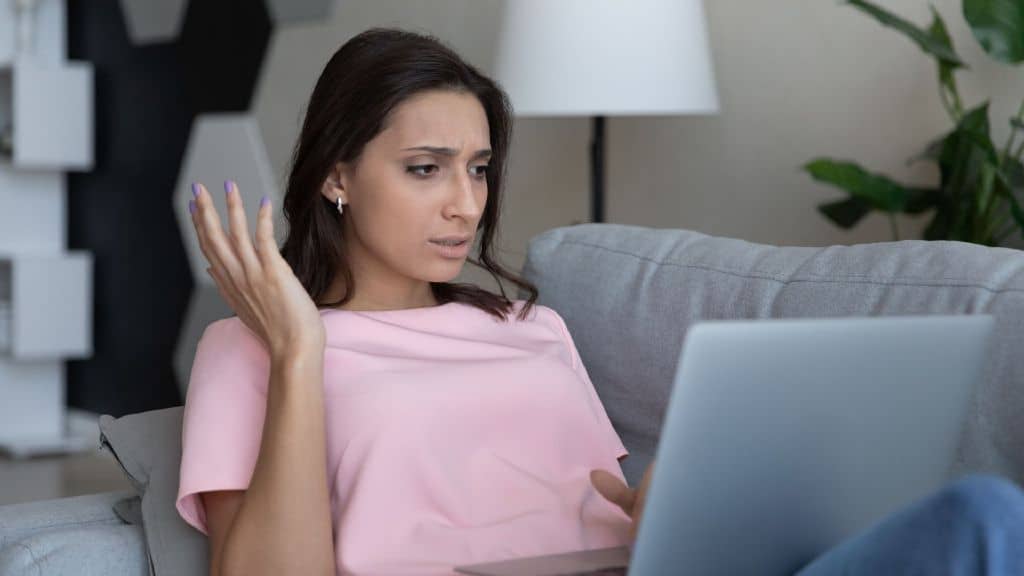
Windows 上的“由于计量连接导致设置不完整”错误不应阻止您配对蓝牙设备。在这篇文章中,我们将检查一些故障排除技巧来修复错误。所以,事不宜迟,让我们开始吧。
1. 通过计量连接启用驱动程序下载
当您将蓝牙设备与 Windows 配对并且无法为其下载相关驱动程序时,通常会出现“由于按流量计费连接设置不完整”错误。为避免这种情况,您必须允许 Windows 通过按流量计费的连接下载驱动程序。
第 1 步:右键单击“开始”图标,然后从列表中选择“设置”。
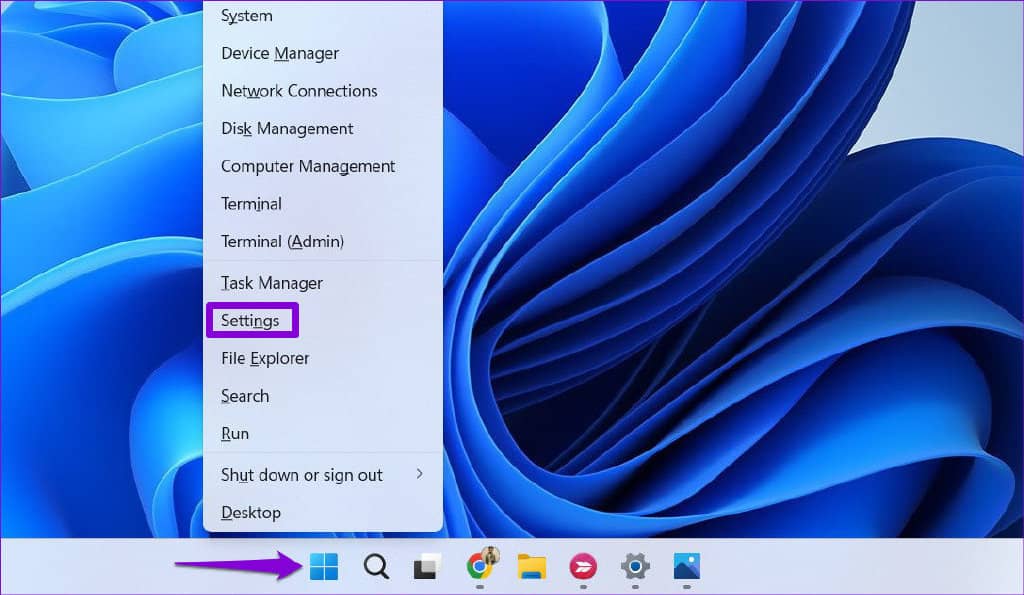
第 2 步:切换到“蓝牙和设备”选项卡,然后单击“设备”。
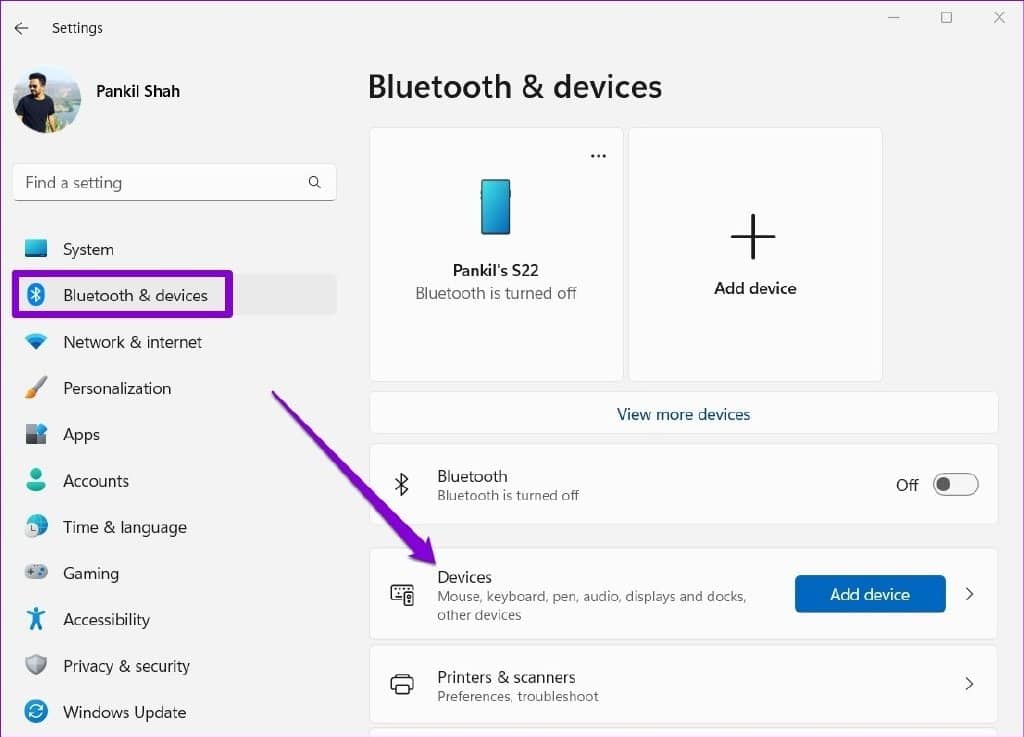
第 3 步:打开“通过计量连接下载”旁边的开关。
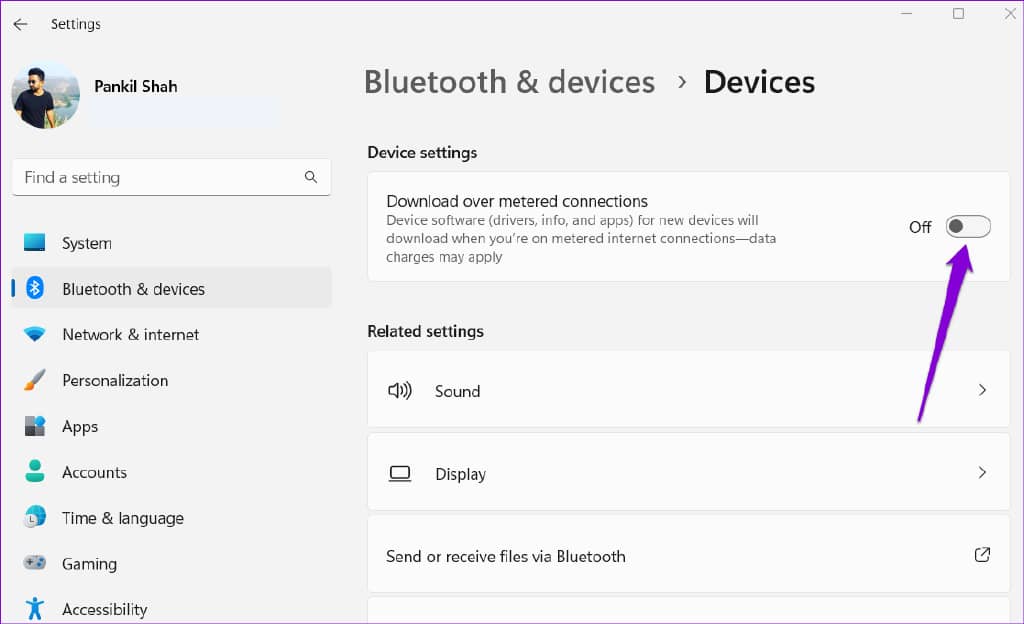
尝试连接您的蓝牙设备,看看它是否工作。
2.禁用计量连接
如果错误仍然存在,您可以暂时禁用 Windows 上的按流量计费的连接选项。这是如何做的。
步骤 1:按 Windows 键 + X 打开高级用户菜单,然后从列表中选择网络连接。
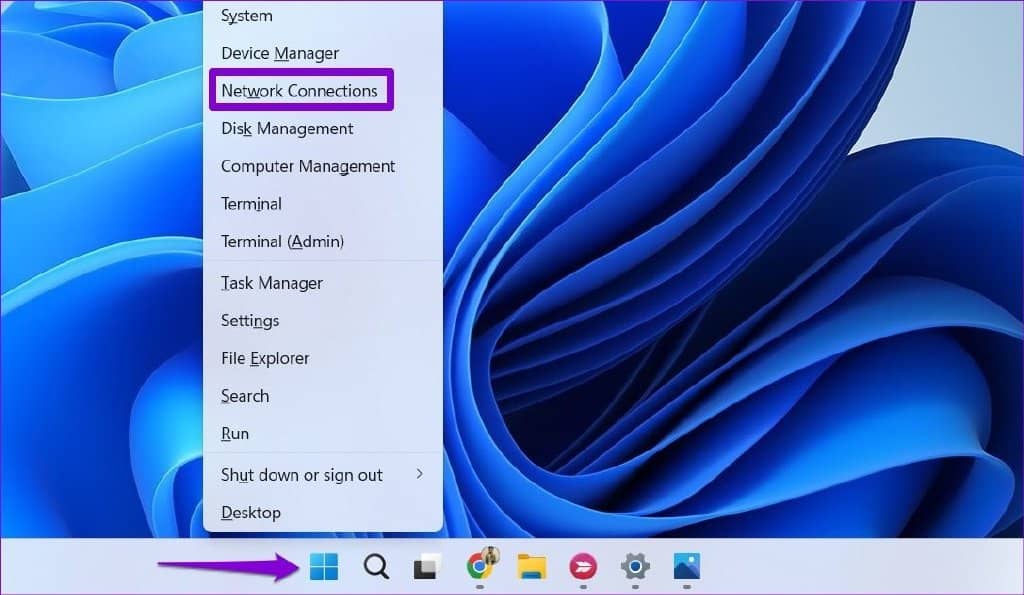
第 2 步:从屏幕顶部选择属性以打开网络属性。
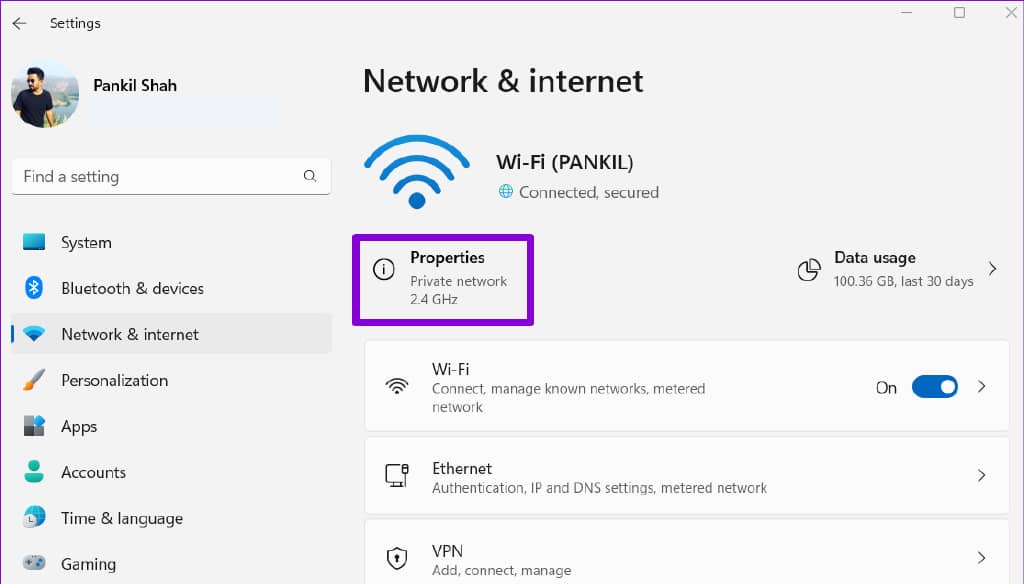
第 3 步:禁用计量连接选项。
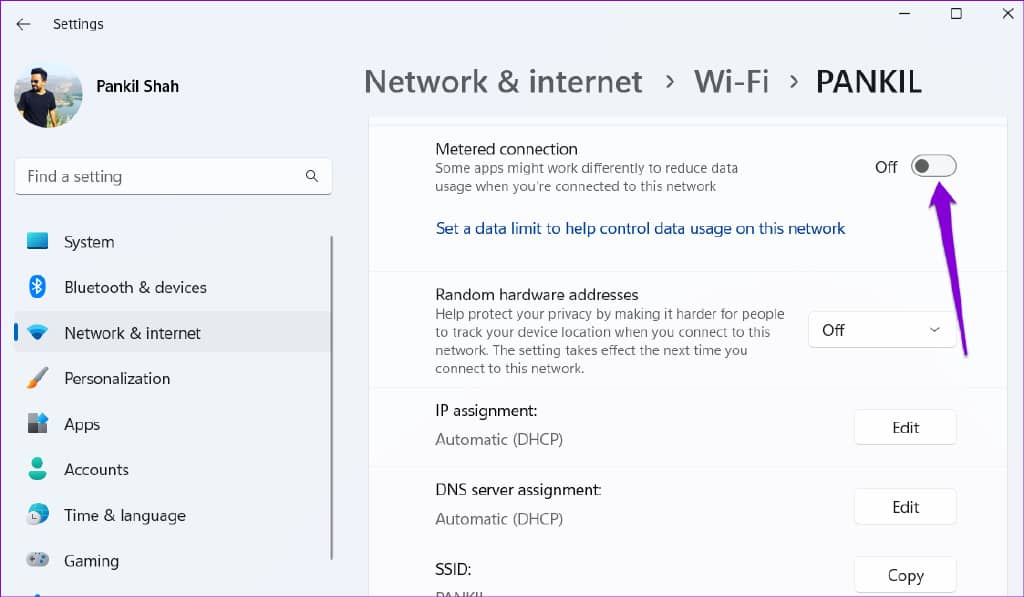
禁用它后,您的设备应该可以毫无问题地连接到 Windows。设置蓝牙设备后,您可以重新打开按流量计费的连接。
3.删除并重新添加您的蓝牙设备
即使在禁用“计量连接”选项后,“由于计量连接导致安装不完整”错误有时仍可能持续存在。在这种情况下,您可以取消配对您的蓝牙设备并重新开始。这将有助于清除可能导致错误的任何临时故障。
第 1 步:打开“开始”菜单并单击齿轮形图标以启动“设置”应用程序。或者,您可以按 Windows 键 + I 来实现相同的目的。
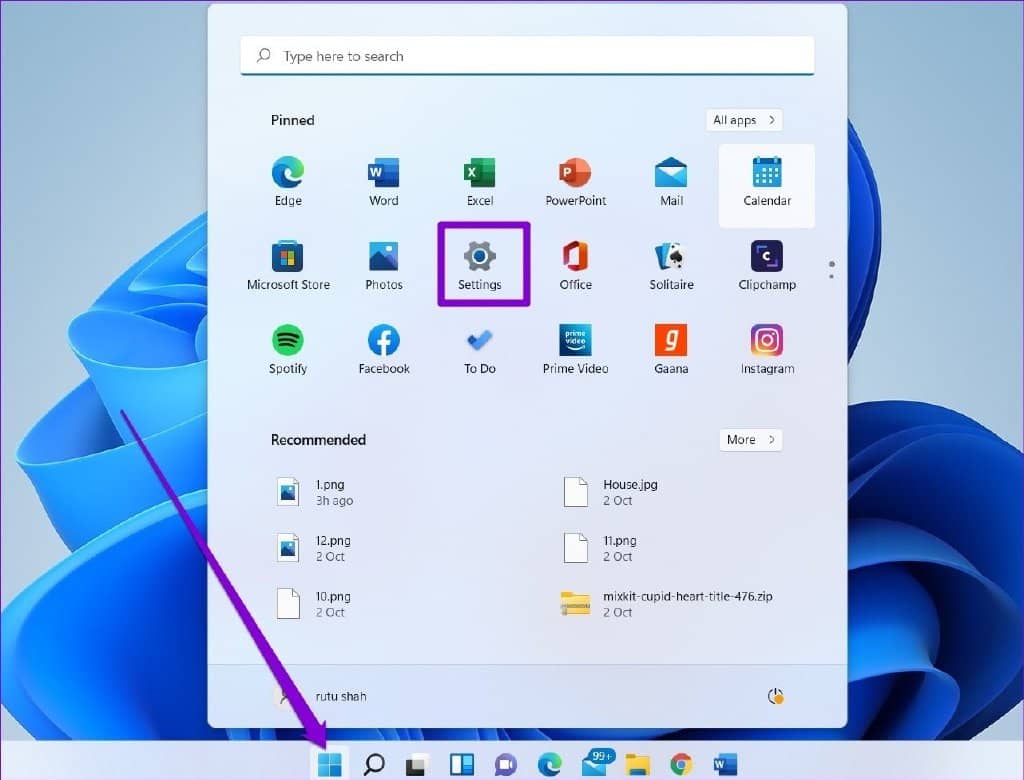
第 2 步:导航到蓝牙和设备选项卡。单击蓝牙设备旁边的三点菜单图标,然后从出现的菜单中选择删除设备。
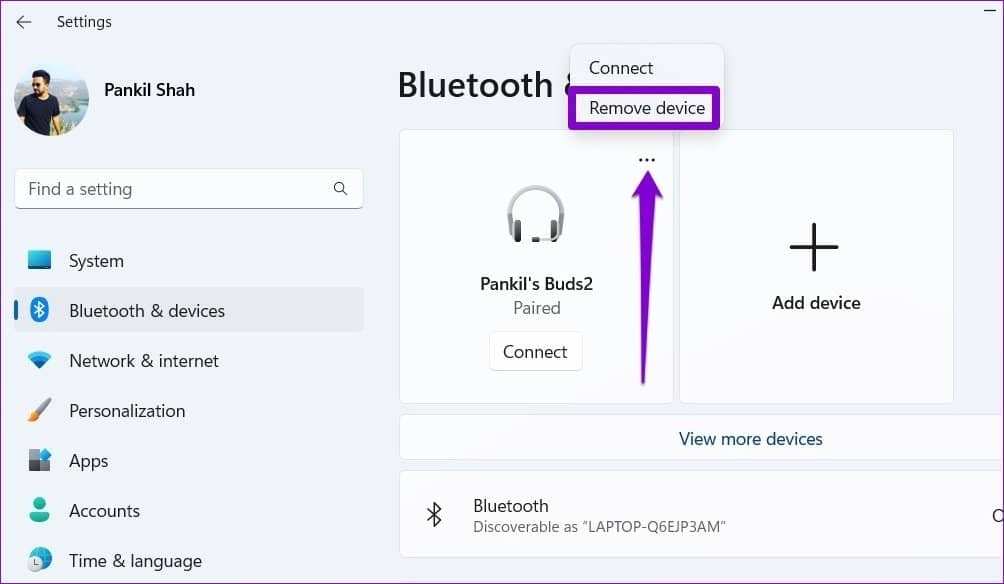
第 3 步:选择是进行确认。

第 4 步:接下来,单击添加设备按钮并按照屏幕上的提示再次配对您的设备。
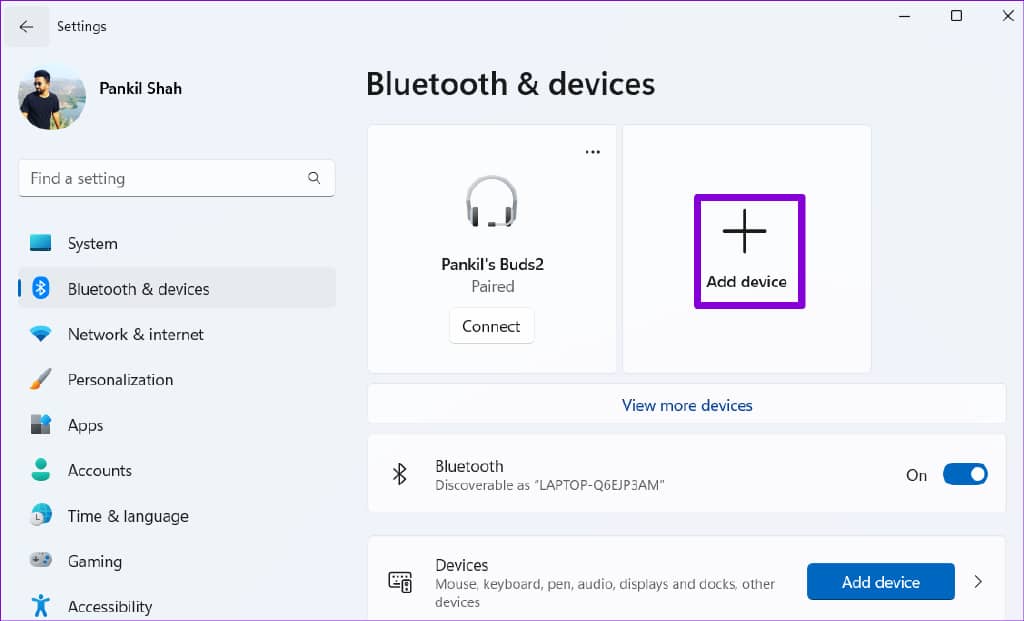
4.运行网络疑难解答
网络连接问题也可能在 Windows 上触发“由于按流量计费的连接,安装不完整”错误。值得庆幸的是,Windows 11 包含一个故障排除程序,可以自行检测并解决任何常见的网络问题。这是运行它的方法。
第 1 步:单击任务栏上的搜索图标,键入疑难解答设置,然后选择出现的第一个结果。
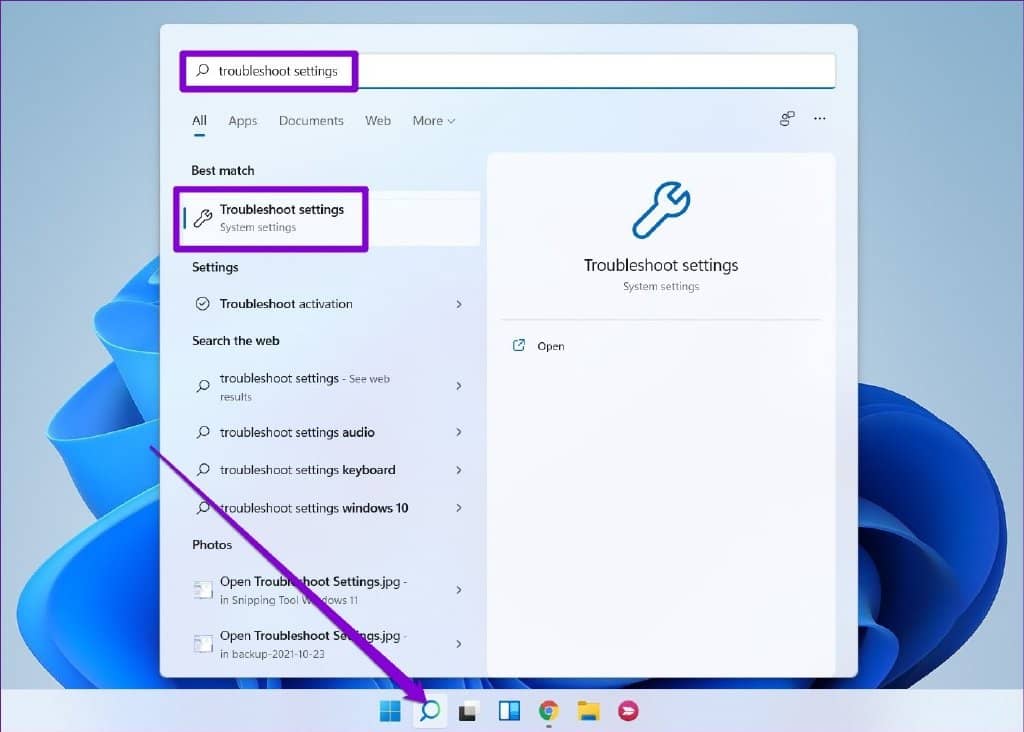
第 2 步:转到其他疑难解答。
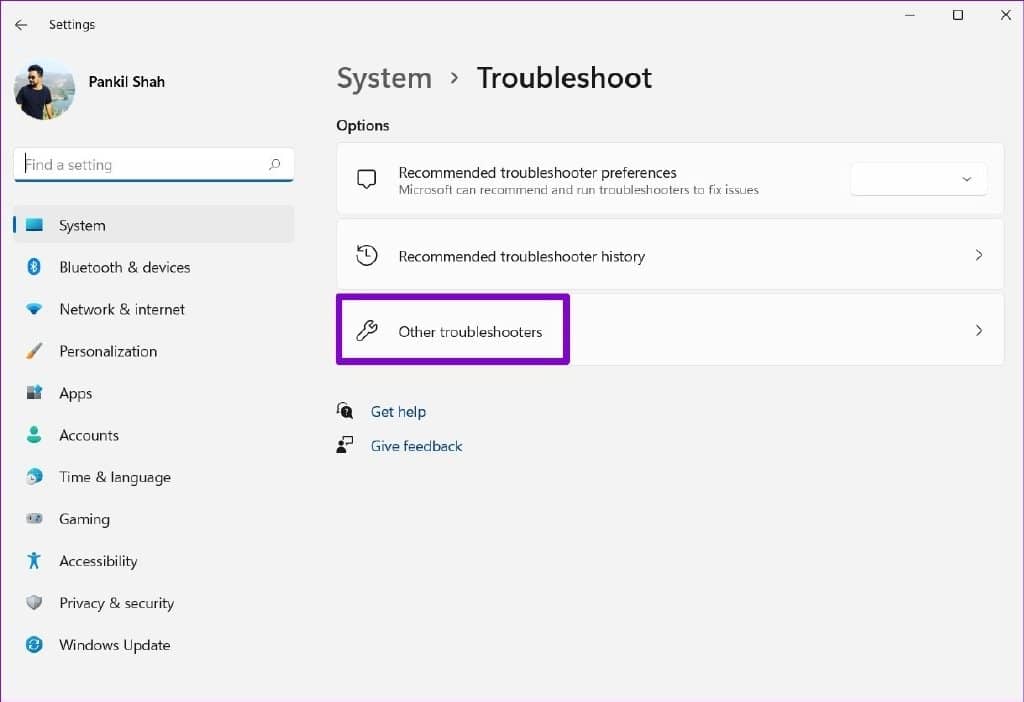
第 3 步:单击“Internet 连接”旁边的“运行”按钮。
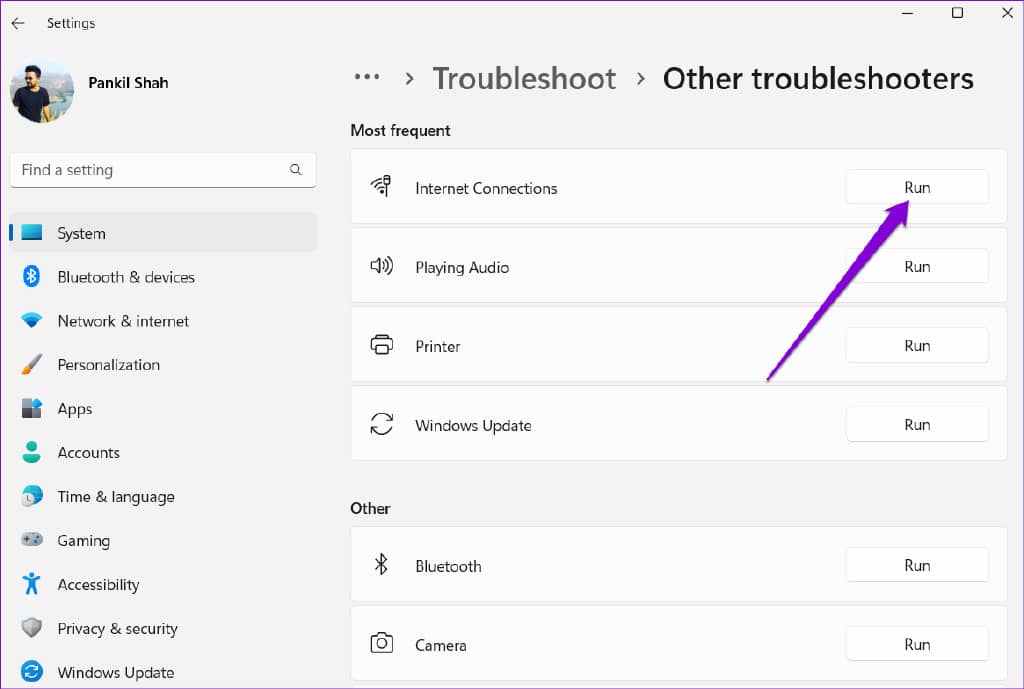
允许疑难解答程序检测并修复您的网络的任何问题。之后,您应该能够毫无问题地配对您的设备。
5.切换到不同的网络
如果疑难解答未能发现任何问题或错误仍然存在,您可以尝试完全切换到不同的网络。确保在设置新连接时没有将其标记为按流量计费。
配对设备后,您可以切换到旧网络。
6.重置网络设置
Windows 11 的网络设置之一可能会导致“由于按流量计费的连接,设置不完整”错误。与其遍历所有网络设置,不如重置它们并重新开始会更容易。
请注意,此过程将删除所有已保存的网络和蓝牙设备,并将所有网络设置重置为其默认值。
第 1 步:按 Windows 键 + I 启动“设置”应用程序。在“网络和互联网”选项卡中,单击“高级网络设置”。
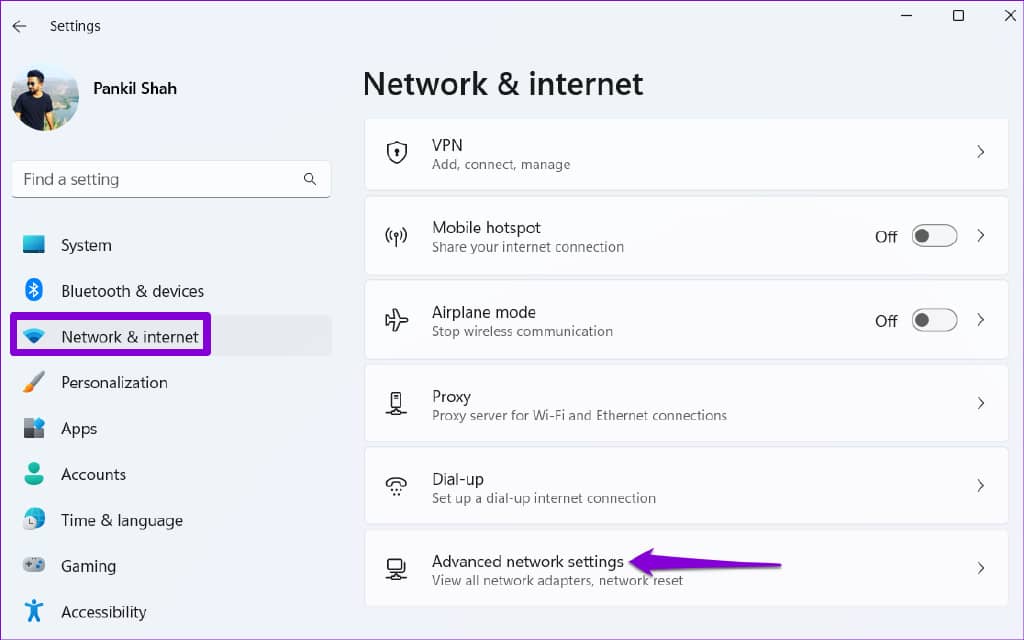
第 2 步:在更多设置下,单击网络重置。
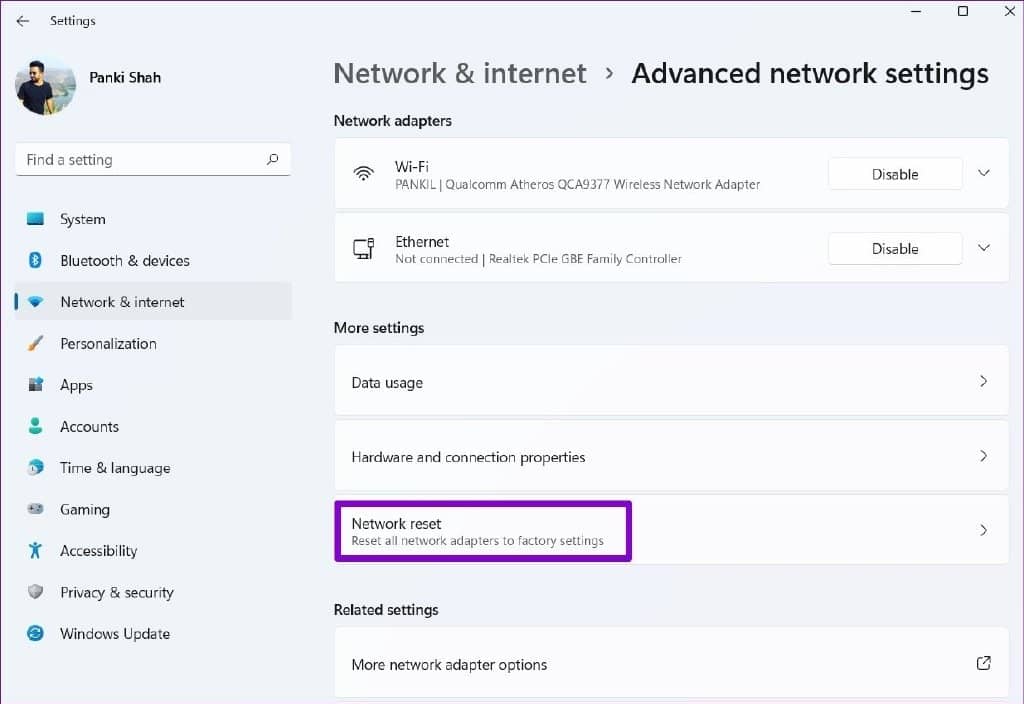
第 3 步:最后,单击网络重置旁边的立即重置按钮。
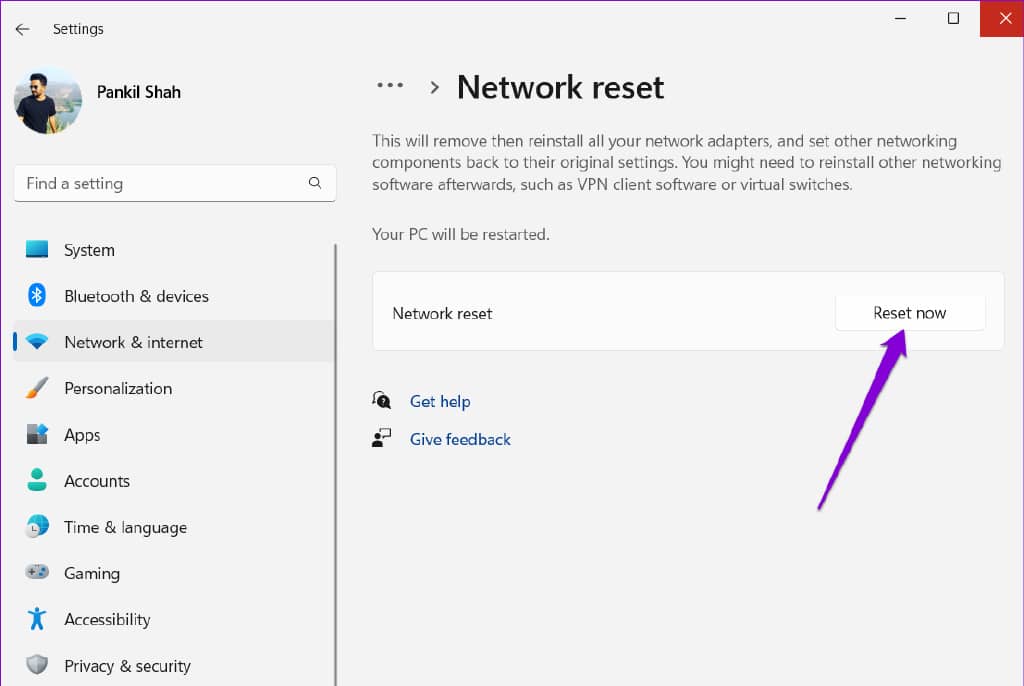
等待该过程完成,然后重新启动您的 PC。然后,查看您是否可以成功配对您的蓝牙设备。
完成你开始的事
在大多数情况下,您应该能够通过禁用按流量计费的连接来解决“由于按流量计费的连接而导致安装不完整”错误。但是,如果这不起作用,您可能必须切换到不同的连接或重置网络设置。
请按照上述步骤操作,并在下面的评论中让我们知道哪一个对您有用。







